谷歌浏览器打开黑屏:然后怎么办?
谷歌浏览器在全球范围内广为人知,实际上它是最常用的浏览器,也是其他用户认为最稳定的网络浏览器。 虽然足够好,但一些用户仍然抱怨一些问题。 一个很好的例子是当 谷歌浏览器打开黑屏 在使用中。 当发生这种情况时,您肯定会感到沮丧,尤其是当您正在网络上做一些重要的事情时。 您可能期望 Chrome 会显示其图形界面,但是实际情况是 Google Chrome 打开黑屏。 在这种情况下你会怎么做?
如果您不放弃使用 Google Chrome 浏览器并改用其他浏览器,我们不会责怪您 网络浏览器 事实上,Chrome 有很多优点,并且几乎被世界各地的每个人使用。
您不必担心打开 chrome 时完全黑屏,因为将在本文中分享几种解决此问题的方法。 如果直到现在这个问题一直困扰着您,那么您已经来到了正确的页面,这个问题现在将得到解决。
文章内容 第 1 部分。为什么打开 Google Chrome 时黑屏?第 2 部分。如何修复 Google Chrome 黑屏问题?第 3 部分。额外提示:下载您的 Spotify 收藏部分4。 概要
第 1 部分。为什么打开 Google Chrome 时黑屏?
当使用谷歌浏览器后屏幕变黑时,除了恼火和烦恼之外,您首先想到的可能是什么原因导致的。 在我们进入解决方案之前,我们将首先在本文的这一部分中研究它们背后的可能原因。
实际上,专家表示,当谷歌浏览器打开黑屏时,这是一种图形显示错误的迹象,这种情况很少发生。 界面未按预期呈现在屏幕上。 将会发生的是所有打开的选项卡也将变成黑色,使您无法控制这些网页。
当发生上述情况时,Chrome 会受到干扰,无法在您的计算机屏幕上显示其常用界面。 这可能是由于未诊断或技术错误、您 PC 的硬件加速问题、损坏的 Chrome 扩展,或者可能是 Chrome 设置本身。
在某些情况下,由于您在网络上进行的某些操作(例如激活或启动新的 谷歌Chrome扩展. 非常不幸的是,没有日志或错误代码可供您查看以检查为什么会在您的 Chrome 浏览器屏幕上发生这种情况。 因此,诊断可能有点困难和棘手。
好的是,当遇到 Google Chrome 黑屏问题时,您可以立即应用和执行大量解决方案。 万一这里分享的都失效了,那或许考虑换个浏览器才是最好的办法! 但在您这样做之前,请确保您已完整阅读我们在第二部分中提供的解决方案。
第 2 部分。如何修复 Google Chrome 黑屏问题?
找出导致谷歌浏览器打开黑屏的原因可能很困难,但幸运的是,寻找解决该问题的方法很容易。 在本节中,我们提供了您可以用来解决案例的解决方案。
简单和基本的修复
实际上,当 Google Chrome 突然打开黑屏时,您可以采取一些简单的解决方法。 你可以看看这两个。
- 您可以尝试调整浏览器窗口的大小。 不过,这是临时修复。 为此,只需单击“向下还原”选项,然后根据您想要查看的大小拖动窗口的边缘。
- 尝试重新启动您的 Google Chrome 浏览器。 通过这样做,它将被迫重新加载其界面。 因此,解决了这个问题。 为此,请打开您的任务管理器。 在“进程”部分下,查找 Google Chrome 并右键单击它。 从显示的菜单中,选择“结束任务”选项。 几分钟后尝试重新启动 Chrome,看看黑屏问题现在是否已经消失。
其他有效的解决方案
如前所述,以上是谷歌浏览器打开黑屏时可以尝试的基本修复。 当然,您可以尝试其他高级解决方案,例如我们将在以后分享的解决方案。
解决方案#1。 使用“程序兼容性疑难解答”
如果“兼容模式设置”设置不正确,应用程序将无法正确加载。 如果您认为这是导致问题的原因,您可以尝试按照以下步骤运行或使用程序兼容性疑难解答。
步骤1。 在您的桌面上,右键单击“Google Chrome”快捷方式,然后从列表中选择“属性”。
第2步。 单击顶部的“兼容性”选项卡。
步骤#3。 勾选“运行兼容性疑难解答”选项。
步骤4。 选择“尝试推荐的设置”菜单。
步骤#5。 要最终以兼容模式打开 Google Chrome,请勾选“测试程序”菜单。
如果您发现 Google Chrome 浏览器运行正常,请返回疑难解答并选择“是,保存此程序的这些设置”按钮。 今后,谷歌浏览器将使用打开时保存的新设置。
解决方案 #2。 尝试禁用“硬件加速”
在 Chrome 中启用硬件加速后,它将使用 GPU 而不是 CPU 来处理那些需要大量图形处理能力的任务。 不幸的是,这可能是谷歌浏览器打开黑屏的原因。
在社区平台上,您可能会读到其他用户的评论,说禁用硬件加速帮助他们解决了问题。 如果您想尝试,也可以试试这个解决方案。 您可以使用以下指南了解如何在 Chrome 中禁用硬件加速。
步骤1。 在您的 PC 上,启动 Google Chrome 浏览器。
第2步。 点击屏幕右上角的“菜单”图标。 之后选择“设置”。
步骤#3。 从页面的左侧,您将看到“系统”。 选择此选项。
步骤4。 寻找“在可用时使用硬件加速”并将其旁边的幻灯片移至禁用。
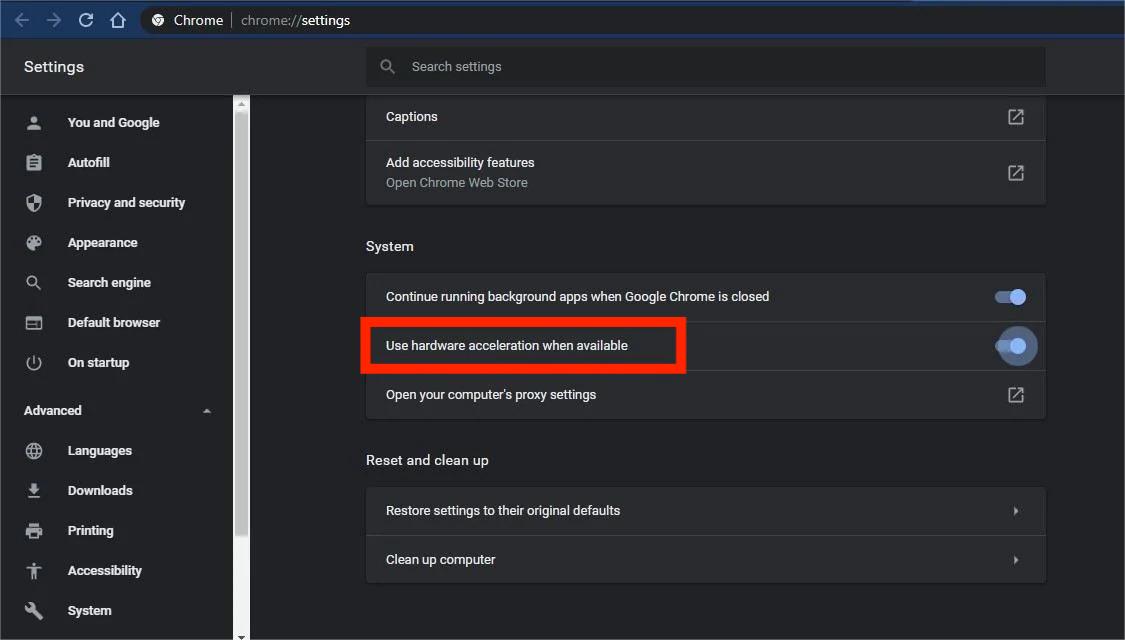
步骤#5。 要应用所做的更改并让 Chrome 重新启动,请勾选“重新启动”按钮。
解决方案 #3。 禁用扩展
如第一部分所述,谷歌浏览器打开黑屏的一个原因可能是安装了扩展程序。 您的某个扩展程序可能会出现异常,从而影响 Chrome 按预期启动。 尝试禁用您的 Chrome 扩展程序应该是解决问题的好方法。
您可以按照以下分步指南继续禁用之前安装的 Google Chrome 扩展程序。
步骤1。 启动谷歌浏览器。 点击屏幕右上角的“三点”图标。
第2步。 移动到“更多工具”菜单,然后从那里选择“扩展”。
步骤#3。 要继续禁用所有扩展,只需使用它们旁边的开关即可。
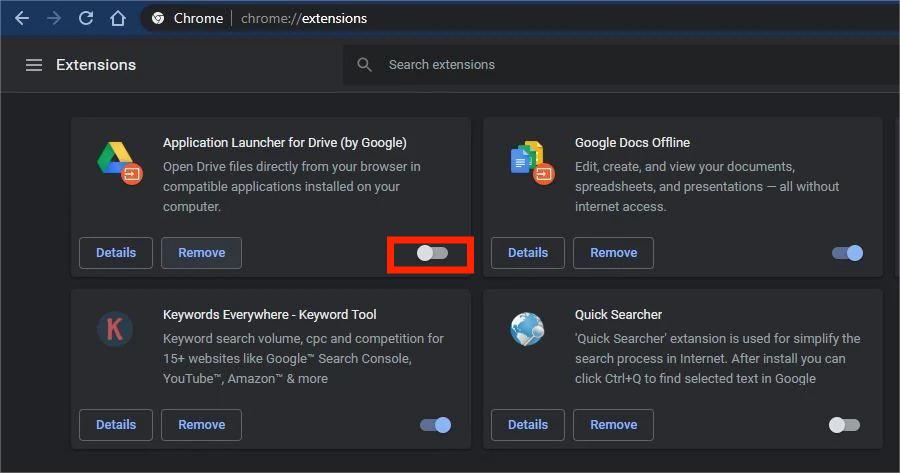
完成上述操作后,关闭 Chrome 并再次启动它以查看黑屏问题是否仍然存在。 虽然这样做可能很乏味,但一旦修复,您可以尝试一个一个地启用您的扩展程序,以确定真正的罪魁祸首。 一旦找到,您可以删除它并保留其他的。
解决方案#4。 重置 Chrome 标志
如果您怀疑这些标记会导致 Google Chrome 出现黑屏问题,您也可以尝试重置 Chrome 标记。 当然,我们这里有执行此操作的详细过程。
步骤1。 在您的 Google Chrome 浏览器的地址栏中,键入“chrome://flags”。 然后按键盘上的“Enter”按钮。
第2步。 在右上角,您将看到“全部重置为默认值”按钮。 点击这个。
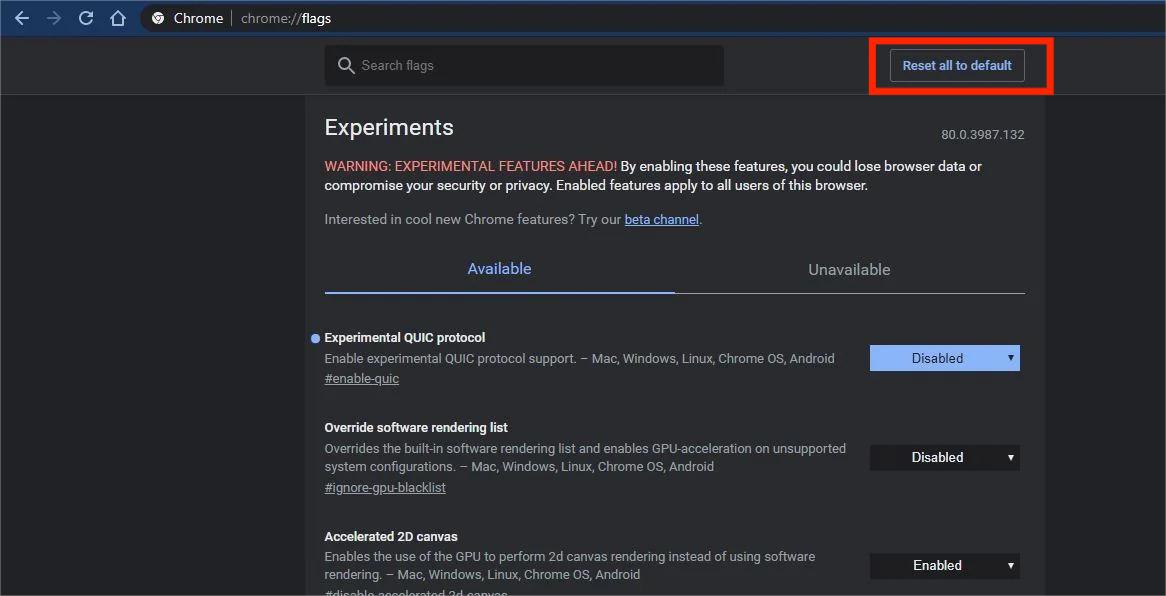
步骤#3。 执行上述操作后尝试重新启动 Google Chrome 浏览器,重新打开后,看看黑屏问题是否会消失。
解决方案#5。 重置您的 Google Chrome 浏览器
您也可以求助于重置 Google Chrome 浏览器本身。 但是,在这样做之前,您必须清楚地知道,一旦您尝试了此操作,所有扩展程序、cookie 和其他浏览器数据都将消失。 您可以放心,您保存的那些密码和书签将得到维护。 以下是如何完成重置过程。
步骤1。 在您的谷歌浏览器中,点击“菜单”图标并选择“设置”。
第2步。 从页面左侧,选择“重置并清理”选项。
步骤#3。 点击显示“将设置恢复为原始默认设置”的选项。
步骤4。 最后确认,选择“重置设置”选项。
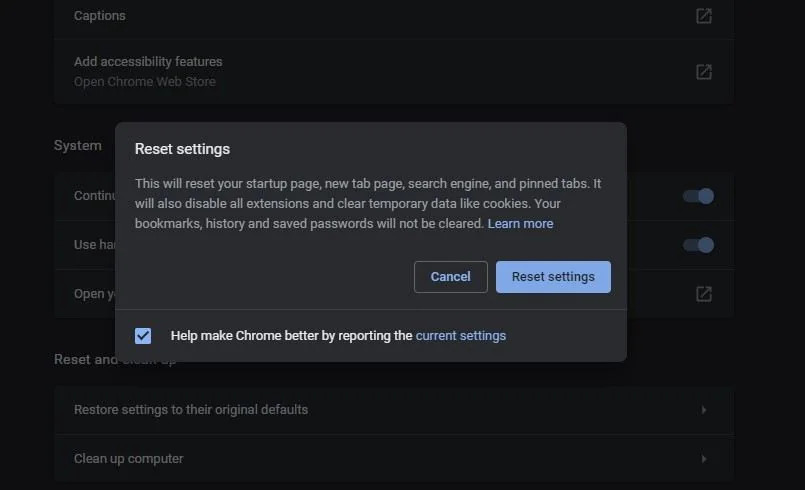
解决方案#6。 卸载谷歌浏览器并重新安装
如果之前共享的所有这 5 个解决方案都不起作用,您也可以尝试执行的解决方案是卸载 Google Chrome。 之后再安装。 您可以查看以下指南。
步骤1。 在“开始”菜单上,右键单击。 或者,您可以使用键盘上的“Win + R”快捷键来启动对话框。
第2步。 在文本框中,键入“appwiz.cpl”并点击“确定”按钮。
步骤#3。 打开“程序和功能”窗口后,查找“Google Chrome”。 找到后,您必须右键单击它,然后选择“卸载”。
步骤4。 屏幕上会显示说明。 只需按照这些继续。
就是这样! 您拥有所有这些推荐的解决方案,以防您的 Google Chrome 打开黑屏! 尝试执行所有这些操作,看看问题是否会消失。 否则,求助于使用其他网络浏览器。
第 3 部分。额外提示:下载您的 Spotify 收藏
我们都知道在使用时 Spotify, 有些用户更喜欢 Spotify 网络播放器。 如果您是那些不喜欢安装桌面版的人之一 Spotify app,推荐大家学习 如何下载你最喜欢的 Spotify 歌曲 这样当谷歌浏览器打开黑屏时,您的音乐流媒体时间就不会受到影响!
在这种情况下,鉴于 Spotify 歌曲受 DRM 保护,则需要寻求可以轻松删除歌曲保护的工具的帮助。 好东西,有很棒的应用程序,例如 TunesFun Spotify Music Converter 任何人都可以使用。
除了 TunesFun Spotify Music Converter强大的去除 DRM 保护的能力,它甚至可以帮助将歌曲转换为流行且灵活的格式,如 MP3。您还可以更改 Spotify 比特率 在此工具中获得高音频质量。 它速度快,可确保无损转换,并能够保留歌曲的 ID 标签。
该应用程序的安装和使用都很简单! 以下是转换和下载时如何使用此应用程序的流程 Spotify 歌曲。
步骤1。 安装后打开应用程序并上传 Spotify 要转换的歌曲。 使用他们的 URL 也应该有效。

第2步。 选择您想要的输出格式。

步骤#3。 单击“转换”按钮并等待过程结束!

就像按照上面的步骤一样简单,您将获得您的副本 Spotify 收藏夹保存在您的计算机上! 您不再需要使用 Spotify 网络播放器,担心 Google Chrome 打开黑屏! 只要你想,你就可以离线流媒体!
部分4。 概要
确实,谷歌浏览器打开黑屏时令人沮丧。 与其为这个问题烦恼,不如尝试使用第二步中共享的解决方法来解决它。 仅供补充信息,如果您喜欢使用 Spotify 网络播放器,我们建议您通过以下方式下载所有收藏夹 TunesFun Spotify Music Converter 因此不需要在 Google Chrome 上访问它们!
发表评论